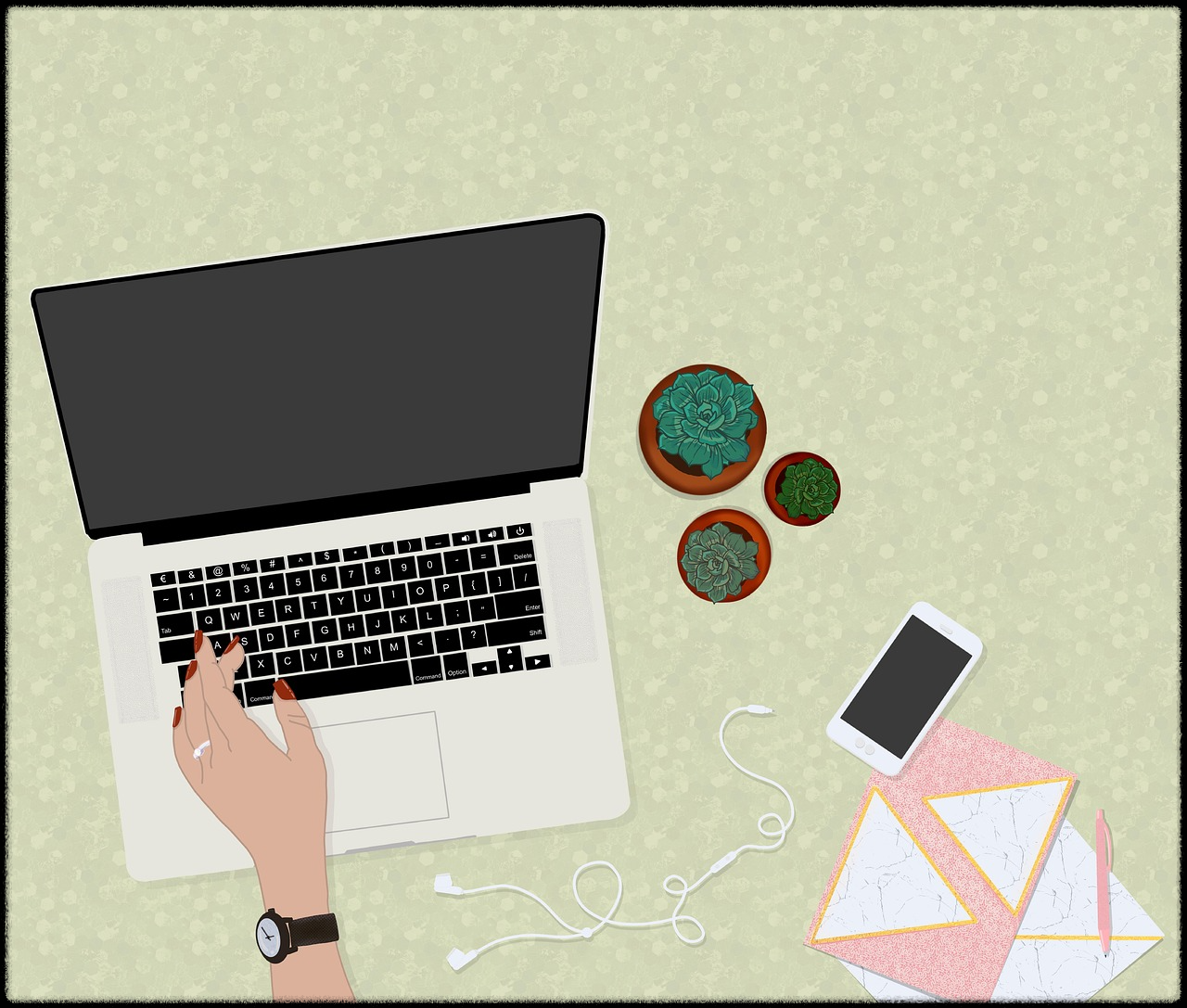최신 운영체제인 윈도우11은 마이크로소프트가 기존 윈도우10의 사용 경험을 대폭 개선하여 출시한 버전입니다. 더 세련된 디자인과 편의성이 강화된 인터페이스, 그리고 고성능 기능들이 추가되어 많은 사용자들의 기대를 받고 있습니다. 이 글에서는 윈도우11 무료 업데이트 방법과 함께, 설치 전 확인해야 할 사항들을 하나하나 짚어보겠습니다.
윈도우11 무료 업데이트 방법 (단계별 가이드)
윈도우10에서 윈도우11로 전환하는 과정은 생각보다 간단합니다.
- 시작 메뉴 → 설정 클릭
- 업데이트 및 보안 → Windows 업데이트 선택
- ‘업데이트 확인’ 클릭
- 업데이트 준비가 완료되면 다운로드 및 설치 진행
- 설치 완료 후 PC 재부팅
설치 과정은 자동으로 진행되며, 대부분의 경우 사용자 데이터는 그대로 유지됩니다.
윈도우11의 주요 특징은?
윈도우11은 전반적으로 사용자 중심의 디자인과 더 나은 시스템 성능을 목표로 설계되었습니다.
- 중앙 정렬된 시작 메뉴와 작업 표시줄
- 위젯 기능을 통한 빠른 정보 접근
- 멀티태스킹 향상을 위한 스냅 레이아웃
- DirectStorage 및 Auto HDR과 같은 게임 최적화 기능
- 터치와 스타일러스, 음성 입력에 대한 향상된 지원
이러한 요소들은 일반 사용자뿐 아니라 크리에이터, 게이머에게도 적합한 환경을 제공합니다.



윈도우11 무료 업데이트 가능한 조건은?
윈도우10을 사용 중이라면 대부분 무료로 윈도우11로 전환이 가능합니다. 하지만 아래의 최소 시스템 사양을 충족해야 합니다.
| 항목 | 요구사항 |
| 프로세서 | 64비트 1GHz 이상, 2코어 이상 |
| 메모리 | 최소 4GB RAM |
| 저장공간 | 64GB 이상 |
| TPM | TPM 2.0 필수 |
| 그래픽카드 | DirectX 12 이상 지원 및 WDDM 2.0 드라이버 |
- 👉 PC 상태 검사 도구를 통해 자신의 컴퓨터가 업데이트 대상인지 확인할 수 있습니다.
업데이트 전 꼭 알아야 할 점
운영체제 업데이트는 항상 약간의 위험 요소를 동반합니다. 특히 다음과 같은 사항을 미리 점검하세요.
- 중요 파일은 외부 저장장치나 클라우드에 백업
- 자주 사용하는 소프트웨어의 호환성 확인
- 드라이버가 최신 버전인지 확인
- 업데이트 후 최소 10일간은 윈도우10으로 복구 가능 (설정 > 복구)
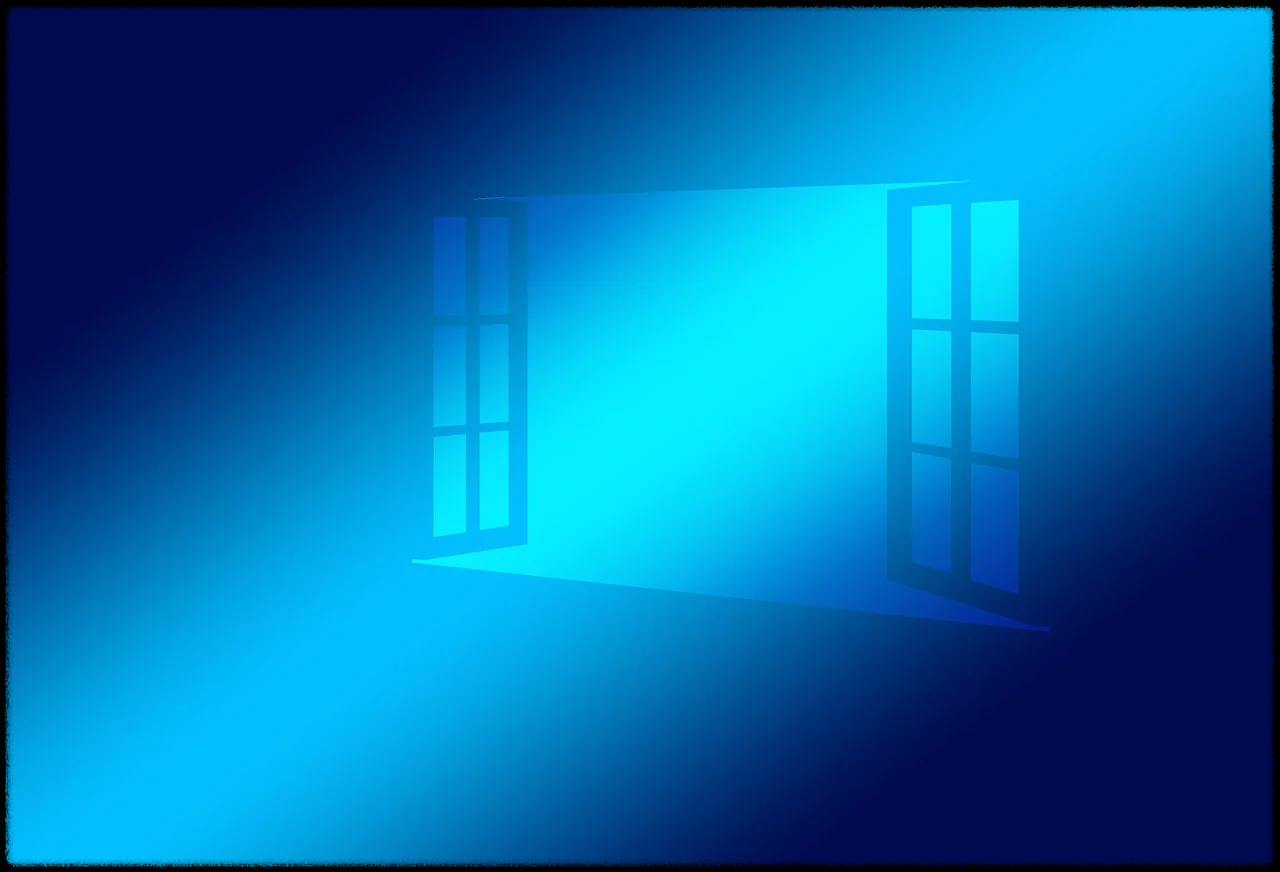


자주 묻는 질문 (FAQ)
1. 윈도우11로 업데이트하면 내 파일이 삭제되나요?
기본적으로 파일과 프로그램은 유지됩니다. 하지만 예기치 못한 오류에 대비해 중요한 파일은 사전에 백업해 두는 것이 좋습니다.



2. 윈도우11 설치가 진행되지 않아요. 왜 그럴까요?
PC가 최소 사양을 충족하지 않거나, 드라이버가 오래된 경우 설치가 실패할 수 있습니다. ‘PC 상태 검사 도구’로 사전 진단을 해보세요.



3. 윈도우10으로 되돌릴 수 있나요?
업데이트 후 10일 이내에는 설정에서 간편하게 윈도우10으로 되돌릴 수 있습니다. 이후에는 초기화 또는 새 설치가 필요합니다.



4. 윈도우11 설치에 시간은 얼마나 걸리나요?
인터넷 속도와 시스템 성능에 따라 다르지만 일반적으로 30분~1시간 내외로 완료됩니다.



5. 호환되지 않는 프로그램이 있으면 어떻게 하나요?
일부 구형 소프트웨어는 윈도우11에서 제대로 작동하지 않을 수 있습니다. 개발사의 공식 지원 여부를 확인해 보세요.



6. TPM 2.0이 없는 PC도 윈도우11을 설치할 수 있나요?
공식적으로는 지원되지 않지만, 우회 설치 방법이 존재합니다. 다만 보안 및 안정성 문제가 발생할 수 있으므로 권장하지 않습니다.



7. 업데이트 후 PC 속도가 느려졌어요. 원인은 뭘까요?
드라이버 충돌, 백그라운드 앱 증가 등이 원인일 수 있습니다. 불필요한 시작 프로그램을 비활성화하거나 드라이버를 재설치해보세요.

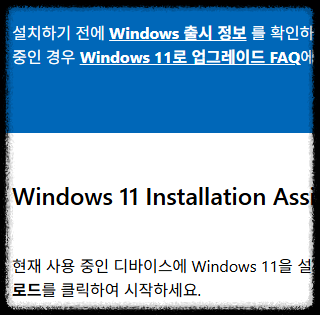

8. 업데이트 중 오류 메시지가 뜨면 어떻게 하나요?
오류 코드와 함께 나타난 메시지를 기록한 후 마이크로소프트 공식 포럼이나 기술 지원에 문의하세요.



9. 윈도우11은 인터넷 연결 없이 설치가 가능한가요?
일반적으로 설치 과정 중 인터넷 연결이 필요하지만, 일부 ISO 파일을 이용한 수동 설치 방식에서는 오프라인 설치가 가능합니다.



10. 마이크로소프트 계정 없이도 윈도우11을 쓸 수 있나요?
홈 버전은 기본적으로 마이크로소프트 계정 로그인을 요구하지만, 프로 버전 이상에서는 로컬 계정 설정이 가능합니다.



마무리하며 – 최신 운영체제의 혜택을 누려보세요
윈도우11은 단순한 디자인 변화에 그치지 않고, 생산성과 게임 성능까지 고려한 업데이트입니다. 시스템 요구 사항을 충족하는 사용자라면 무료로 쉽게 업데이할 수 있으니, 최신 기술의 이점을 경험해보시기 바랍니다.